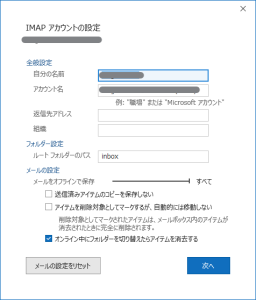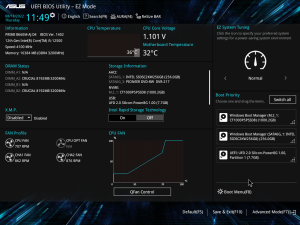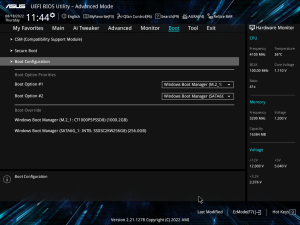- IT総合
-
 2022-12-02
2022-12-02
Dockerで作成した環境で開発を始めようとしたときに少しハマってしまったので原因と解決法を書いておきたいと思います。
環境は次の通りです。
Windows10 Home
Docker Desktop v4.14.1
大抵の場合、Dockerをインストールして最初にやってみるコマンドは以下だと思います。
docker run -d -p 80:80 docker/getting-started
このコマンドを実行してコンテナが作成され、http://localhostにアクセスするとGetting Started画面が表示されます。
ここがポイントなのですが、http://localhostにアクセスするとhttp://localhost/tutorialにリダイレクトされます。
このリダイレクトが曲者で、キャッシュに残ってしまうのです。
Dockerの導入が終わったので、いざ開発を始めた際に、一通り環境構築が終わった後、http://localhostにアクセスして出来ているか確認しますが、キャッシュが残っていることが原因でhttp://localhost/tutorialにリダイレクトされてしまいます。
表示したいのはhttp://localhostなのに・・・。
Windowsのhostsファイルが原因なのかと思いましたがどうも違うよう。
結局、原因はブラウザのキャッシュでした。
キャッシュをクリアするとリダイレクトされなくなりました。